Comment récupérer laccès au disque dur, corriger lerreur dimpossibilité douvrir le disque dur

Dans cet article, nous vous expliquerons comment récupérer l'accès à votre disque dur en cas de panne. Suivez-nous !
Il existe de nombreuses raisons impérieuses de maintenir vos applications à jour. Les nouvelles versions de fonctionnalités ou les mises à jour du système sont quelques-unes des principales, en particulier pour les applications qui doivent être connectées à un serveur pour fonctionner. D'autres raisons à considérer incluent les mises à jour de sécurité ainsi que les mises à niveau des performances et de la stabilité. Les développeurs d'applications publient assez fréquemment de nouvelles versions de leurs applications. Ainsi, maintenir vos applications à jour garantit l'accès aux dernières fonctionnalités et corrections de bugs dès leur publication. Dans cet article, nous allons explorer différentes méthodes pour mettre à jour des applications sur Windows 11 à l'aide du Microsoft Store.

Contenu
Sous Windows 11, vous disposez de deux options pour mettre à jour vos applications :
La différence entre ces deux méthodes n'est pas grande, mais tout se résume à des préférences personnelles. Si vous ne souhaitez pas rechercher manuellement les mises à jour et les installer pour chaque application, activez les mises à jour automatiques. L'installation manuelle des mises à jour d'applications, en revanche, vous aidera à économiser des données et de l'espace de stockage. Alors, choisissez en conséquence.
La plupart des applications peuvent être installées et mises à jour à partir du Microsoft Store. Voici comment mettre à jour les applications du magasin Microsoft sur Windows 11 :
1. Cliquez sur l' icône Rechercher et tapez Microsoft Store. Ensuite, cliquez sur Ouvrir .
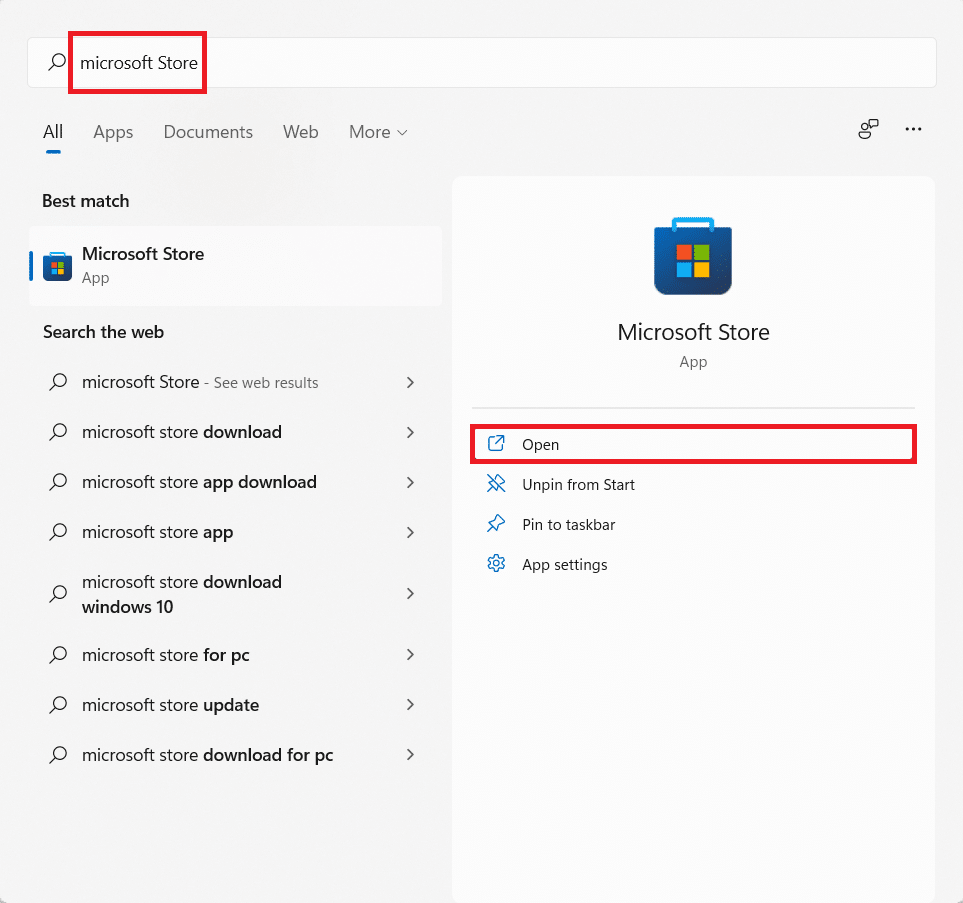
2. Cliquez sur Bibliothèque dans le volet de gauche.
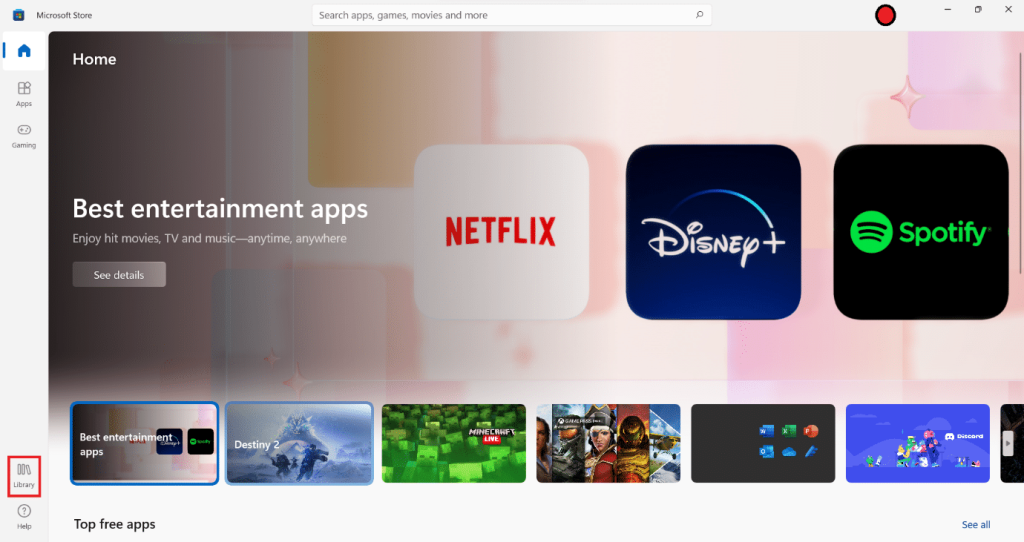
3. Cliquez sur le bouton Obtenir les mises à jour affiché en surbrillance.

4A. Si des mises à jour sont disponibles, choisissez les applications pour lesquelles vous souhaitez installer les mises à jour.
4B. Cliquez sur l' option Mettre à jour tout pour permettre au Microsoft Store de télécharger et d'installer toutes les mises à jour disponibles.
Lisez aussi : Comment changer de serveur DNS sous Windows 11
Microsoft Store ne met à jour que les applications téléchargées via le magasin. Si vous souhaitez mettre à jour une application tierce,
Voici comment activer les mises à jour automatiques des applications dans le Microsoft Store :
1. Lancez Microsoft Store , comme illustré ci-dessous.
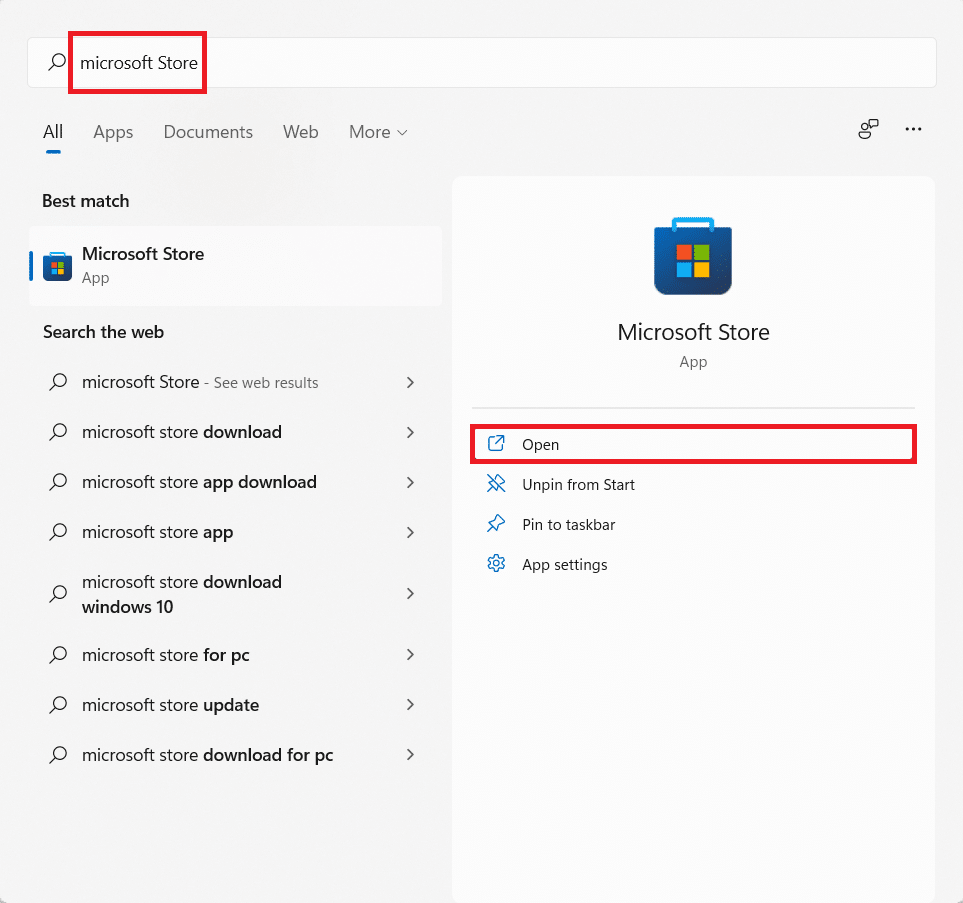
2. Ici, cliquez sur l' icône/l'image de votre profil dans le coin supérieur droit de l'écran.

3. Maintenant, sélectionnez Paramètres de l'application , comme indiqué.
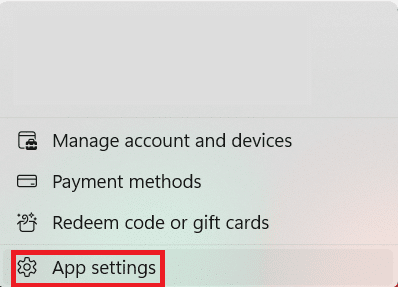
4. Activez la bascule pour les mises à jour de l'application , comme illustré ci-dessous.

Conseillé:
Nous espérons que vous avez trouvé cet article intéressant et que vous pourrez apprendre à mettre à jour des applications sur Windows 11 . Vous pouvez envoyer vos suggestions et questions dans la section commentaires ci-dessous. Nous aimerions savoir quel sujet vous souhaitez que nous explorions ensuite.
Dans cet article, nous vous expliquerons comment récupérer l'accès à votre disque dur en cas de panne. Suivez-nous !
À première vue, les AirPods ressemblent à n'importe quel autre écouteur sans fil. Mais tout a changé avec la découverte de quelques fonctionnalités peu connues.
Apple a présenté iOS 26 – une mise à jour majeure avec un tout nouveau design en verre dépoli, des expériences plus intelligentes et des améliorations des applications familières.
Craving for snacks but afraid of gaining weight? Dont worry, lets explore together many types of weight loss snacks that are high in fiber, low in calories without making you try to starve yourself.
Rest and recovery are not the same thing. Do you really need rest days when you schedule a workout? Lets find out!
Les étudiants ont besoin d'un ordinateur portable spécifique pour leurs études. Il doit être non seulement suffisamment puissant pour être performant dans la filière choisie, mais aussi suffisamment compact et léger pour être transporté toute la journée.
L'ajout d'une imprimante à Windows 10 est simple, bien que le processus pour les appareils filaires soit différent de celui pour les appareils sans fil.
Comme vous le savez, la RAM est un composant matériel essentiel d'un ordinateur. Elle sert de mémoire pour le traitement des données et détermine la vitesse d'un ordinateur portable ou de bureau. Dans l'article ci-dessous, WebTech360 vous présente quelques méthodes pour détecter les erreurs de RAM à l'aide d'un logiciel sous Windows.
Refrigerators are familiar appliances in families. Refrigerators usually have 2 compartments, the cool compartment is spacious and has a light that automatically turns on every time the user opens it, while the freezer compartment is narrow and has no light.
Wi-Fi networks are affected by many factors beyond routers, bandwidth, and interference, but there are some smart ways to boost your network.
Si vous souhaitez revenir à la version stable d'iOS 16 sur votre téléphone, voici le guide de base pour désinstaller iOS 17 et rétrograder d'iOS 17 à 16.
Le yaourt est un aliment merveilleux. Est-il bon de manger du yaourt tous les jours ? Si vous mangez du yaourt tous les jours, comment votre corps va-t-il changer ? Découvrons-le ensemble !
Cet article présente les types de riz les plus nutritifs et comment maximiser les bienfaits pour la santé du riz que vous choisissez.
Établir un horaire de sommeil et une routine de coucher, changer votre réveil et ajuster votre alimentation sont quelques-unes des mesures qui peuvent vous aider à mieux dormir et à vous réveiller à l’heure le matin.
Get Bathroom Tower Defense Roblox game codes and redeem them for exciting rewards. They will help you upgrade or unlock towers with higher damage.













